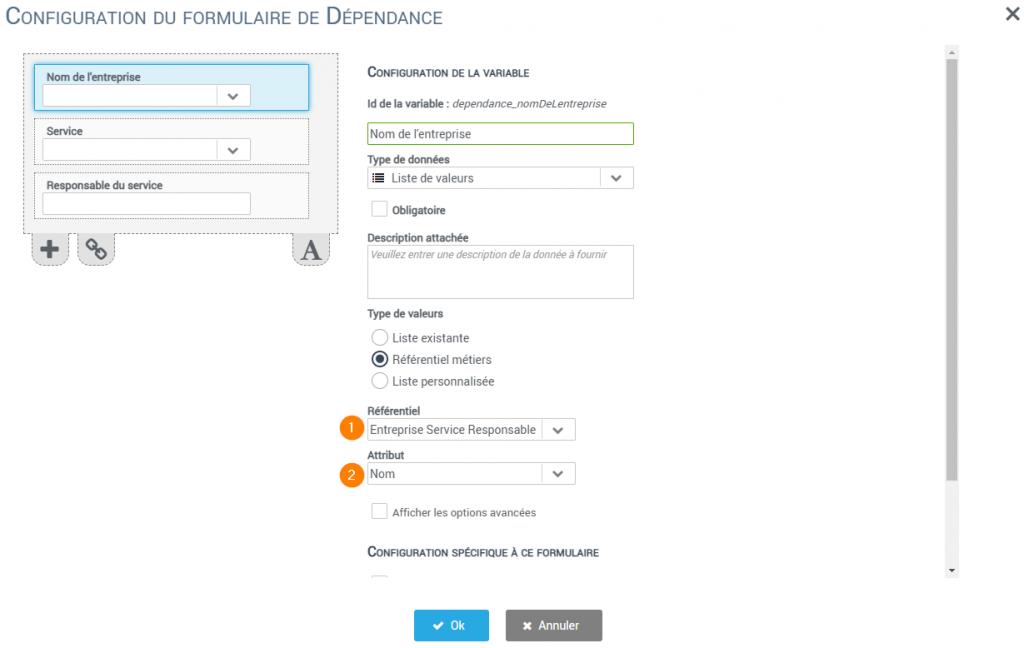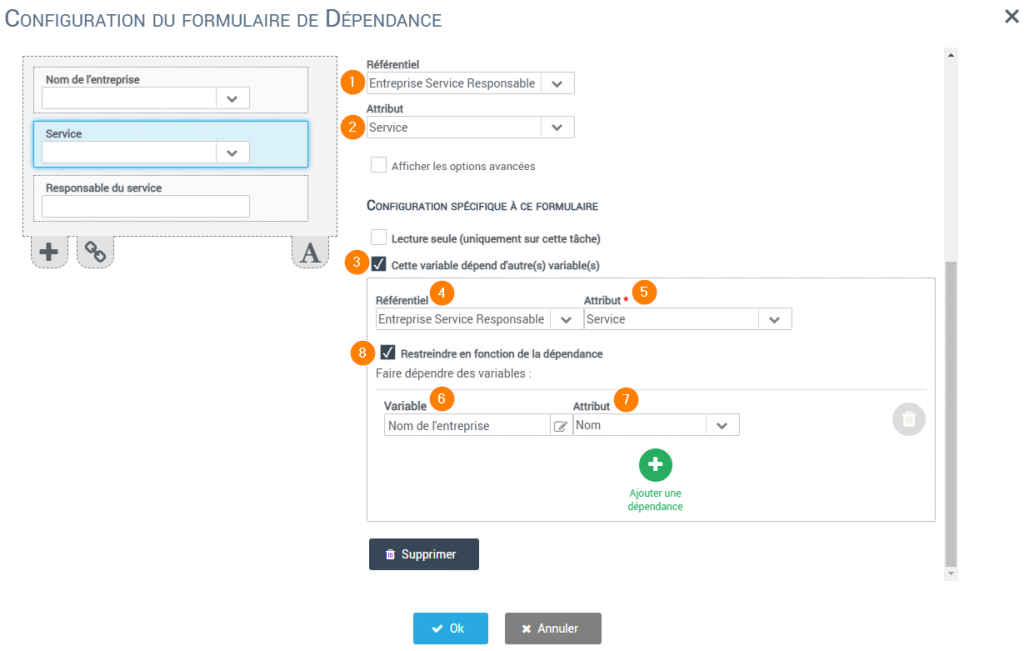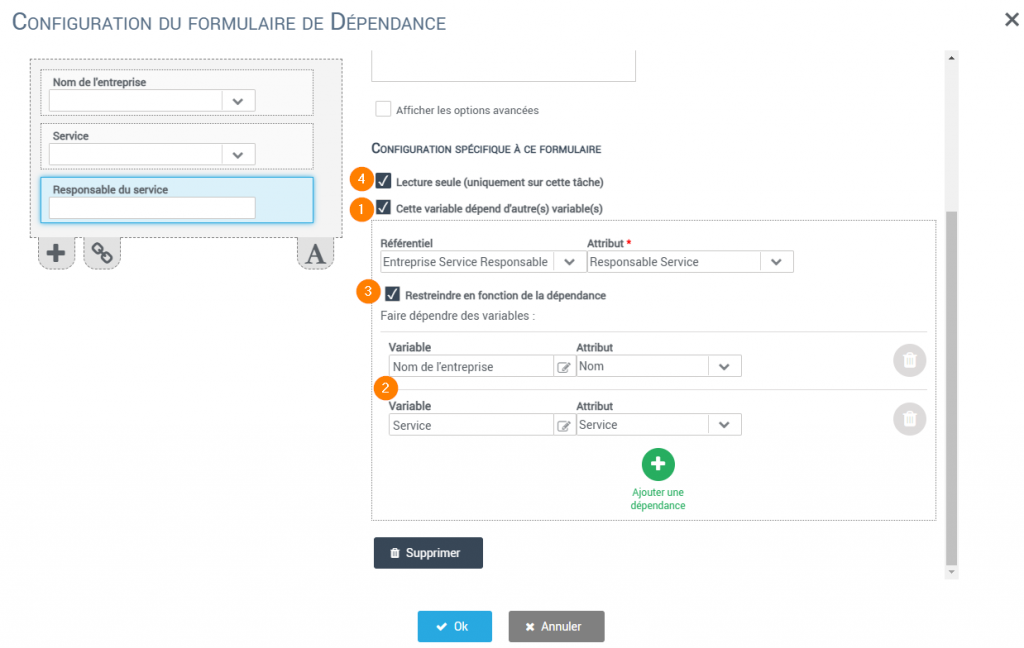Sur cette page, nous allons voir la configuration nécessaire pour gérer les dépendances entre variables en fonction d’un référentiel métier.
Ces dépendances permettront à certains champs de se remplir automatiquement ou de ne proposer que les valeurs possibles.
Exemple
Nous allons travailler sur le référentiel métier suivant :
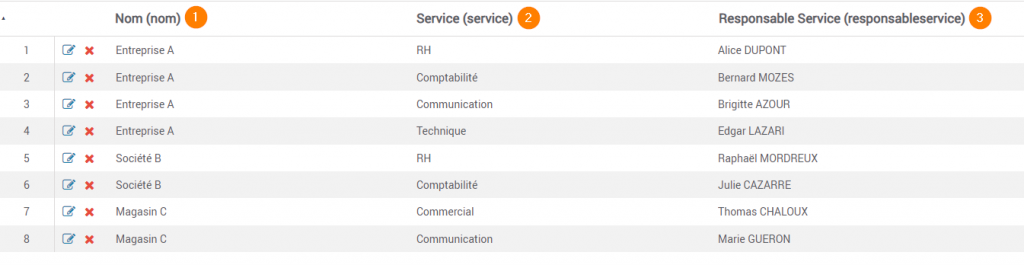
Il s’agit donc d’un référentiel qui répertorie des entreprises qui possèdent plusieurs services avec chacun un responsable.
Les colonnes à créer :
1️⃣ Le nom de l’entreprise
2️⃣ Le service de l’entreprise
3️⃣ Le responsable du service
Voici le comportement des variables après la configuration des dépendances :
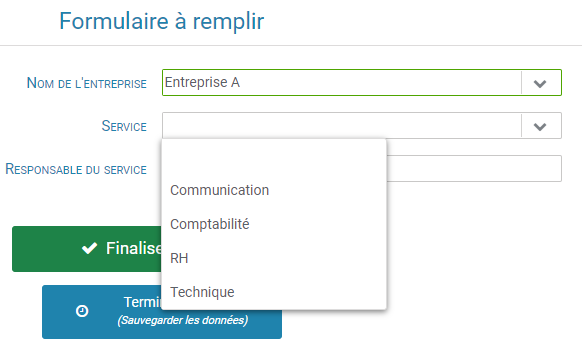
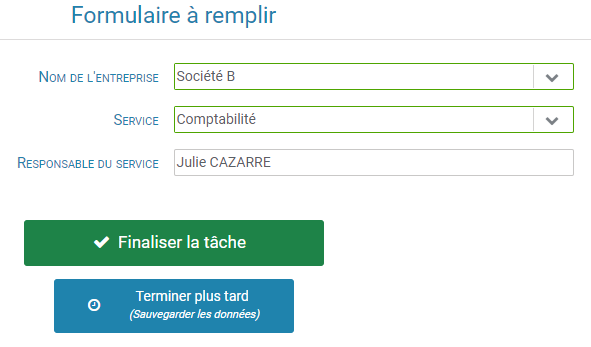
Configuration des variables
Il nous faut configurer un formulaire de sortie où l’utilisateur sélectionnera une entreprise, puis se verra proposer uniquement les services dont elle dispose avec un remplissage automatique du nom du responsable du service choisi.
Configuration dans Design
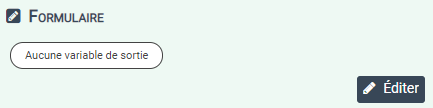
Configuration de la première variable
Pour la première variable, “Nom de l’entreprise“, on souhaite que l’utilisateur puisse choisir dans une liste entre les 3 entreprises que nous avons dans notre référentiel métier.
Pour cela, on indique donc que le type de la variable est une Liste de valeurs.
Ensuite, il faut indiquer que les valeurs de cette liste sont issues de notre référentiel métier nommé “Entreprise Service Responsable” (1️⃣).
Enfin, on il faut indiquer que les valeurs proposées doivent être issues de la colonne (ou attribut) “Nom” de notre référentiel métier précédemment sélectionné (2️⃣).
Configuration de la seconde variable
Une fois la première variable “Nom de l’entreprise” configurée, on passe à la configuration de la seconde variable, à savoir “Service“.
Une fois de plus, on souhaite que l’utilisateur puisse choisir le service parmi une liste. La variable est donc de type Liste de valeurs.
Là encore, on choisit de sourcer les proposition à partir de notre référentiel métier “Entreprise Service Responsable” (1️⃣) et cette fois, à partir de la colonne “Service” (2️⃣).
On souhaite que ce service dépende du nom de l’entreprise choisie par l’utilisateur. Il faut donc relier notre variable “Service” que l’on est en train de configurer avec la variable précédente “Nom de l’entreprise”. Pour cela, on coche la case “Cette variable dépend d’autre(s) variable(s)” (3️⃣).
Le référentiel (4️⃣) et l’attribut (5️⃣) sont déduits du 1️⃣ et 2️⃣.
On clique sur “Ajouter une dépendance” et on va chercher la variable “Nom de l’entreprise” du même formulaire (6️⃣). L’attribut sur lequel est basée cette variable (7️⃣) est automatiquement déduit des informations que nous avons renseignées lors de la configuration précédente.
Enfin, on indique que l’on souhaite restreindre les choix de l’utilisateur en fonction de cette dépendance en cochant la case “Restreindre en fonction de la dépendance” 8️⃣.
Configuration de la dernière variable
Pour la troisième et dernière variable, “Responsable du service“, la configuration est similaire à la variable “Service”.
Cependant, on souhaite que cette variable ne soit pas saisie par l’utilisateur mais déduite des deux variable précédentes. Pas besoin d’une Liste de valeurs ici, le type de cette variable sera un simple Champ texte.
On souhaite que cette variable dépende des choix de l’utilisateur en ce qui concerne le nom de l’entreprise et le service. On ajoute donc une dépendances (1️⃣) aux deux variables précédentes “Nom de l’entreprise” et “Service” (2️⃣).
On restreint les choix de l’utilisateur en fonction de cette dépendance 3️⃣.